COMPAÑERO desktop es una continuación simple, intuitiva y atractiva de GNOME 2 . Está en desarrollo activo para lograr mejoras constantes utilizando tecnologías modernas mientras mantiene la experiencia de escritorio tradicional.
Hay varias distribuciones de Linux que soportan el MATE escritorio incluyendo, por supuesto, Ubuntu , y hay un Ubuntu MATE dedicado edición para este elegante entorno de escritorio también.
En esta guía práctica, describiré los sencillos pasos para la instalación de la última versión del escritorio MATE en Ubuntu. y Fedora .
Para los usuarios de Linux que esperan probar el escritorio MATE probablemente por primera vez, algunas de sus notables aplicaciones predeterminadas incluyen:
- Administrador de macroventanas
- Administrador de archivos Caja
- Terminal MATE, emulador de terminal
- Editor de texto Pluma
- Eye of MATE, visor de gráficos simple
- Visor de documentos de varias páginas de Atril
- Administrador de archivos Engrampa junto con muchas otras aplicaciones menores
Instalar Mate Desktop en Ubuntu Linux
Puedes instalar la última versión del MATE escritorio de los repositorios predeterminados como se muestra:
$ sudo apt-get update $ sudo apt install ubuntu-mate-desktop
En caso de que desee actualizar MATE a la última versión, simplemente ejecute el siguiente comando después de actualizar su sistema:
$ sudo apt-get dist-upgrade
Espere unos minutos, dependiendo de la velocidad de su conexión a Internet, para que finalice el proceso de instalación, cierre la sesión actual o reinicie su sistema y elija MATE escritorio en la interfaz de inicio de sesión como en la imagen a continuación.
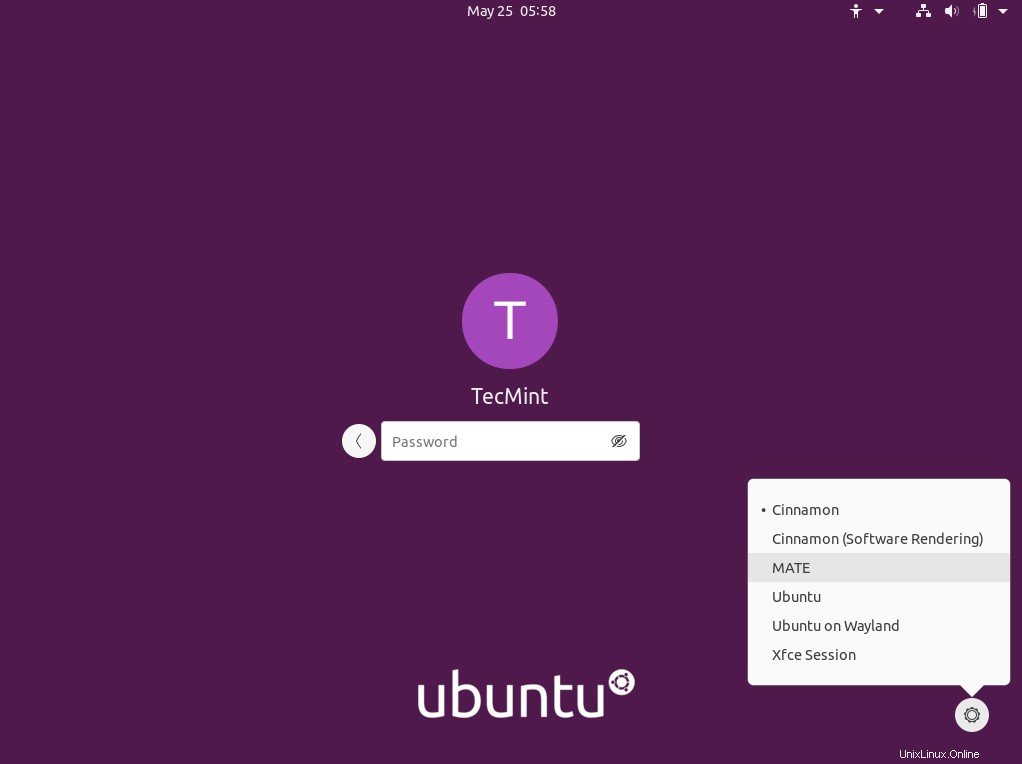
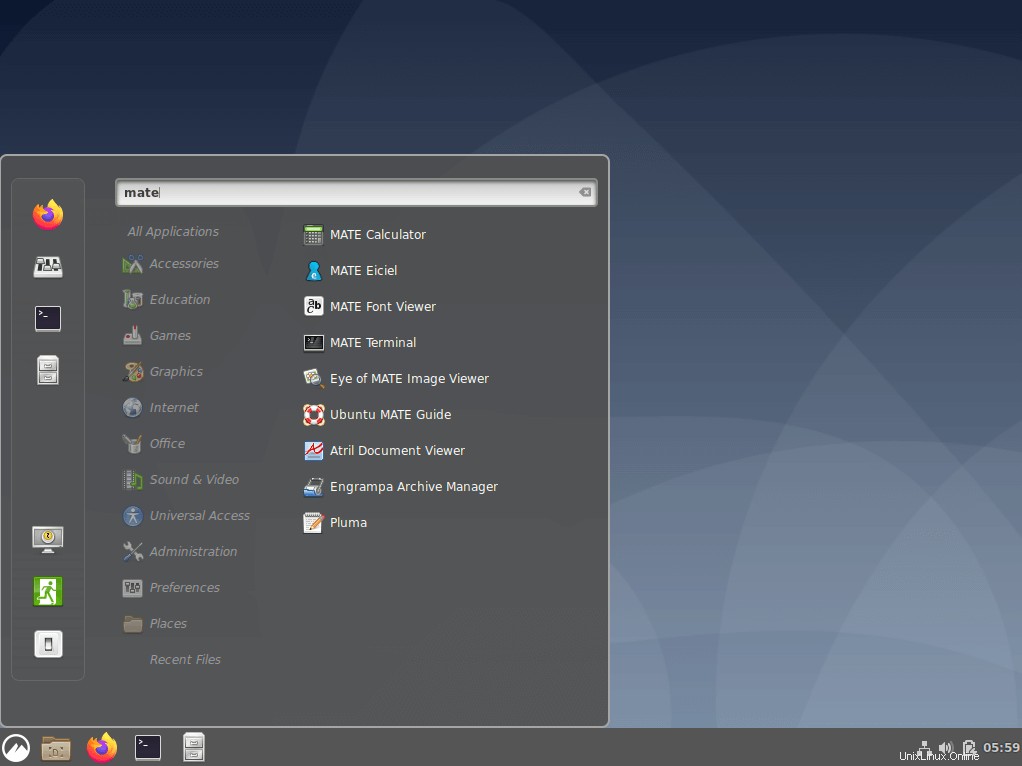
Instalar Mate Desktop en Fedora Linux
Es bastante sencillo instalar Mate Escritorio junto a su escritorio actual en Fedora usando el comando dnf como se muestra.
# dnf install @mate-desktop
Si también desea instalar herramientas relacionadas con Mate, puede instalarlas con este comando.
# dnf install @mate-applications
Una vez finalizada la instalación de escritorio Mate, cierre sesión en la sesión actual y seleccione el entorno de escritorio Mate para usar e iniciar sesión.
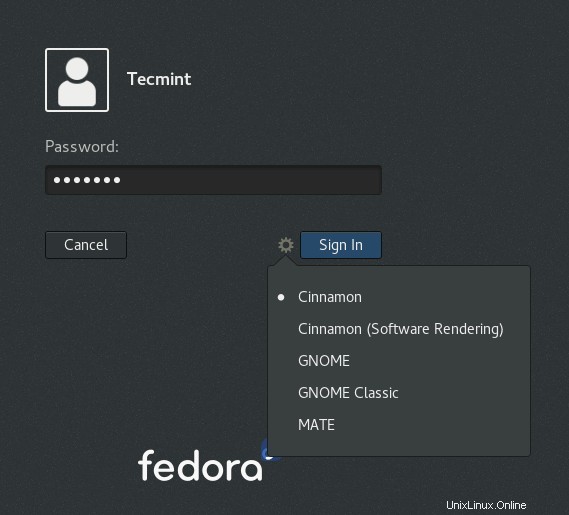
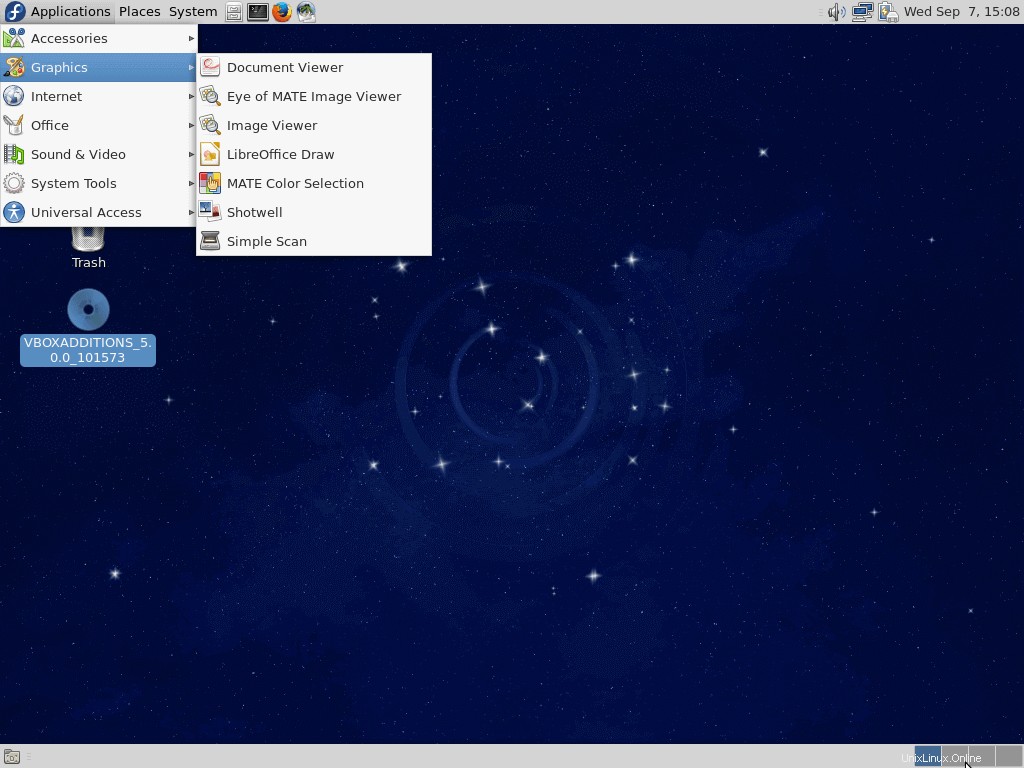
Eliminar el escritorio Mate de Ubuntu y Fedora
Si no te gustó el Mate Desktop, puede eliminarlo por completo de sus respectivas distribuciones de Linux siguiendo las siguientes instrucciones.
---------------- On Ubuntu Linux ---------------- $ sudo apt-get remove ubuntu-mate-desktop $ sudo apt-get autoremove ---------------- On Fedora Linux ---------------- # dnf remove @mate-desktop # dnf remove @mate-applications
Espero que todo haya ido bien, sin embargo, para aquellos que encontraron algunos errores inesperados o desean ofrecer ideas complementarias a esta guía, pueden comunicarse con nosotros a través de la sección de comentarios a continuación.
Es importante destacar que si MATE no cumple con sus expectativas presumiblemente como nuevo usuario, también puede seguir nuestras próximas guías prácticas para la instalación de otros entornos de escritorio Linux populares. Recuerda estar siempre conectado a Tecmint.com